1.
|
 Na lista de registros da tela principal, selecione o treinamento para o qual deseja gerar convites. Os treinamentos com situação "Iniciar" podem ser identificados com o ícone Na lista de registros da tela principal, selecione o treinamento para o qual deseja gerar convites. Os treinamentos com situação "Iniciar" podem ser identificados com o ícone  na coluna ST. na coluna ST.
|
2.
|
 Em seguida, acione o botão Mais Em seguida, acione o botão Mais   da barra de ferramentas. da barra de ferramentas.
|
3.
|
Na tela que será aberta, defina o tipo de convite que será gerado e a mensagem que será enviada:
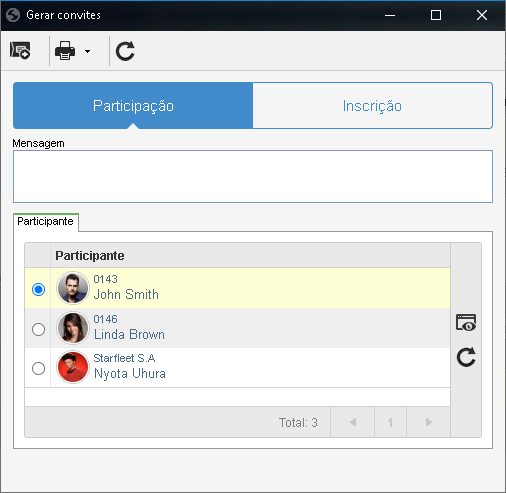
Participação
|
Inscrição
|
Selecione esta opção para enviar um convite para aqueles que foram associados na seção Participante da tela de dados do treinamento.
|
Selecione esta opção para convidar usuários a inscrever-se no treinamento.
Ela não estará disponível se esta tela for acessada por meio do menu Execução de treinamento e somente será válida se a inscrição do treinamento em questão estiver configurada como pública.
|
Aba Participante
|
Serão exibidos aqueles que foram associados na seção Participante da tela de dados do treinamento. Acione o botão  para visualizar os dados do participante desejado. para visualizar os dados do participante desejado.
|
Utilize esta aba para associar os usuários para os quais deseja enviar o convite. Acione o botão  da barra de ferramentas lateral e na tela que será aberta, localize e selecione os usuários desejados. da barra de ferramentas lateral e na tela que será aberta, localize e selecione os usuários desejados.
|
Mensagem
|
Informe a mensagem que deseja enviar aos participantes para os quais o convite que será gerado.
|
|
4.
|
 Acione o botão Acione o botão  da barra de ferramentas da tela de dados, para enviar os convites por e-mail para os participantes. Para isso, é necessário também, confirmar a solicitação feita pelo sistema. da barra de ferramentas da tela de dados, para enviar os convites por e-mail para os participantes. Para isso, é necessário também, confirmar a solicitação feita pelo sistema.
|
5.
|
 Para imprimir os convites para enviá-los para os colaboradores, acione a seta localizada ao lado do botão Para imprimir os convites para enviá-los para os colaboradores, acione a seta localizada ao lado do botão  e clique na opção Gerar convites para impressão. Na tela que será apresentada, posicione o mouse sobre a área da página dos convites e clique na opção "Imprimir" que será apresentada. e clique na opção Gerar convites para impressão. Na tela que será apresentada, posicione o mouse sobre a área da página dos convites e clique na opção "Imprimir" que será apresentada.
|
6.
|
Após realizar as operações desejadas, feche a tela.
|





